Предисловие
Недавно я писал пост про подключение торгового оборудования к 1С Рознице версии 2.0.8.8. После этого, ко мне за обратился человек с просьбой помочь подключить сканер штрих-кода Eclipse MS 5145 LS USB. Сканер успешно подключили и настроили и вот я решил написать небольшой мануал по подключению данной модели сканера.
Подключение торгового оборудования в любом продукте от 1С, как правило производится одинаково. Алгоритм простой: выбрать наиболее подходящий режим работы устройства (COM или USB), перевести устройство в выбранный режим и подобрать наиболее подходящий драйвер для 1С.
Как я уже писал, для 1С наиболее приоритетным является режим COM (или эмуляция).
Настройка и подключение сканера штрих-кода Eclipse MS 5145 LS USB
Для начала, скачиваем инструкцию по настройке и программированию сканера Eclipse MS 5145 LS USB. Вы можете сделать это на официальном сайте или по ссылке. Теперь необходимо найти и распечатать некоторые страницы.
- Страница 6. Содержит штрих-код для ввода/вывода сканера в режим конфигурирования (Enter/Exit Configuration Mode).
- Страница 80. Код для перевода сканера в режим эмуляции COM порта (Enable Uni-Directional USB Serial Emulation Mode).
Далее, скачиваем и устанавливаем драйвера для сканера HSM USB Serial Driver r1.19-WHQL-03-08-2013.
После установки драйверов и перезагрузки компьютера подключите сканер и последовательно сосканируйте коды:
- Код с 6-ой страницы.
- Код со страницы 80.
- Код с 6-ой страницы.
Запускаем 1С и переходим в раздел подключения оборудования.
Добавляем новый сканер штрих-кода и устанавливаем для него драйвер, аналогично описанному в предыдущей статье алгоритму.
В появившемся окне заполняем все поля.Тип оборудования: уже установлено значение «Сканеры штрихкода».Обработчик драйвера: выбираем «1С: Сканеры штрихкода».Рабочее место: выбираем пользователя который будет работать со сканером. В моём случае это «Кассир(MAIN)».Наименование: можно не менять и оставить значение по умолчанию.
После установки драйвера в настройках сканера необходимо указать номер COM порта к которому подключен наш сканер. В данном случае COM1.
После всех проделанных процедур сканер должен корректно заработать в любом месте конфигурации 1С Розница.
P.S. Если сканер штрих-кода не считывает коды из инструкции, то необходимо распечатать нужные коды в масштабе 200%.
UpdateОт пользователя с ником Ирек. Для отключения на сканере технологии «Code Sense» необходимо считать штрих-коды с картинки.
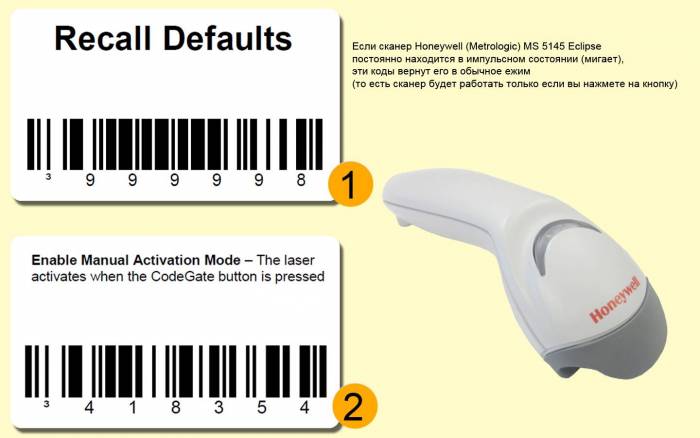

Итак задача — перевести сканер MS 5145 Eclipse в режим работы эмуляции COM port.
Проблема:
Перевести сканер штрихкода Eclipse ms5145 ls usb в режим эмуляции COM порта для работы с программным обеспечением 1С.
Решение:
- Для начала, необходимо найти и распечатать изображение с штрихкодами приведённое в конце статьи.
- Enter/Exit Configuration Mode — штрих-код для ввода/вывода сканера в режим конфигурирования.
- Enable Uni-Directional USB Serial Emulation Mode — код для перевода сканера в режим эмуляции COM порта.
Далее, скачиваем и устанавливаем драйвера для сканера HSM USB Serial Driver r1.19-WHQL-03-08-2013.
После установки драйверов и перезагрузки компьютера подключите сканер и последовательно сосканируйте коды:
- Enter/Exit Configuration Mode
- Enable Uni-Directional USB Serial Emulation Mode
- Enter/Exit Configuration Mode
Переподключим сканер. Теперь он работает в режиме эмуляции COM порта. Открываем панель устройств компьютера и смотрим, какой COM порт назначен сканеру.
| Читайте далее: | Читайте новое: |

- Производитель:
- Honeywell
- Модель:
- Eclipse MS 5145
- Тип устройвтва:
- Сканер штрих-кода (1D)
- Тип сканера:
- Линейный лазерный
- Форм-фактор:
- Ручной
Все характеристики
Honeywell Eclipse MS 5145 — Сканер штрих-кода. Линейный (1D) лазерный сканер. Сканирует и обрабатывает все распространённые одномерные штрих-коды. Работает с большинством касс. Совместим с OPOS и JPOS. Интерфейсы — USB (USB HID, USB COM, IBM OEM), RS232, разъем клавиатуры, IBM 468хx (RS485). Технология CodeGate позволяет оператору убедиться в правильности сканирования нужного кода до передачи данных. Технология CodeSense автоматически переводит сканер в рабочий режим при обнаружении штрих-кода. Эргономичная конструкция. Вес — 100 грамм
Рекомендуемые товары:
-0% Honeywell Voyager 1250g с подставкой — Сканер штрих-кода 6 490 руб. штВ корзинуСравнитьВ сравнении -0% Honeywell Voyager 1250g Lite с подставкой — Сканер штрих-кода 5 490 руб. штВ корзинуСравнитьВ сравнении -0% Honeywell Voyager 1200g — Сканер штрих-кода 5 050 руб. штВ корзинуСравнитьВ сравнении -0% Honeywell Voyager 1202g — Сканер штрих-кода Нет в наличии 19 790 руб. Под заказ Подробнее СравнитьВ сравнении -0% Honeywell Eclipse MS 5145 с подставкой — Сканер штрих-кода 5 750 руб. штВ корзинуСравнитьВ сравненииИспользуемые источники:
- http://alexbirukov.ru/all/podklyuchenie-skanera-shtrih-koda-eclipse-ms-5145-ls-usb-v-1s/
- http://www.pcreal.ru/gadget/1280-eclipse-ms5145-ls-usb-.html
- https://vcdomos.ru/catalog/kassovoe-oborudovanie/honeywell-eclipse-ms-5145/
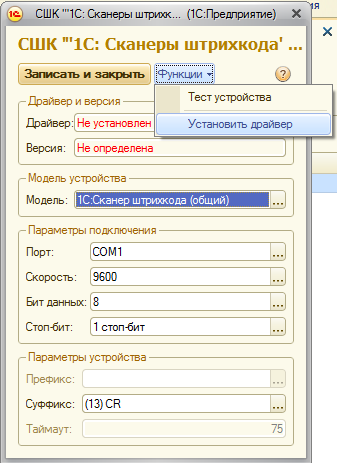
 Honeywell Eclipse MS 5145 - Сканер штрих-кода
Honeywell Eclipse MS 5145 - Сканер штрих-кода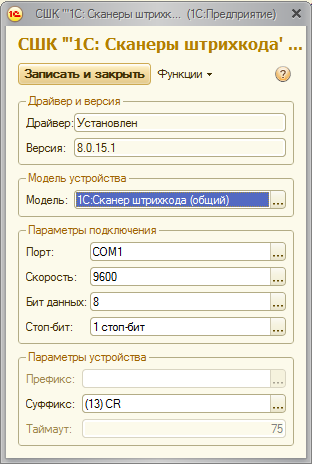
 В наушниках по жизни
В наушниках по жизни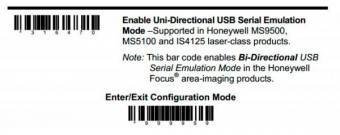
 Атол SB 1101 Plus - Сканер штрих-кода
Атол SB 1101 Plus - Сканер штрих-кода
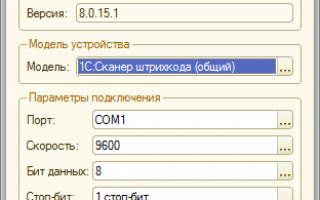

 Honeywell Metrologic MS2421-105XD - методика настройки сканера штрих-кода.
Honeywell Metrologic MS2421-105XD - методика настройки сканера штрих-кода. Установка программ на компьютер или ноутбук
Установка программ на компьютер или ноутбук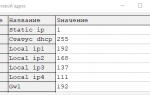 Штрих-М-ФР-К инструкция по подключению к компьютеру, программирование
Штрих-М-ФР-К инструкция по подключению к компьютеру, программирование Техническая библиотека lib.qrz.ru
Техническая библиотека lib.qrz.ru